Filial preferencial de retirada
Este artigo irá mostrar como o sistema trará a filial de retirada automaticamente, agilizando o trabalho do vendedor. Isto acontece quando uma mercadoria é vendida apenas em uma determinada loja ou quando ocupa um espaço físico maior que o disponível na loja.
Tutorial
PASSO 1
Acessar o cadastro do produto no Sistema de Usuário \ Cadastros \ Produtos \ Produtos e na aba 'Dados Complementares' 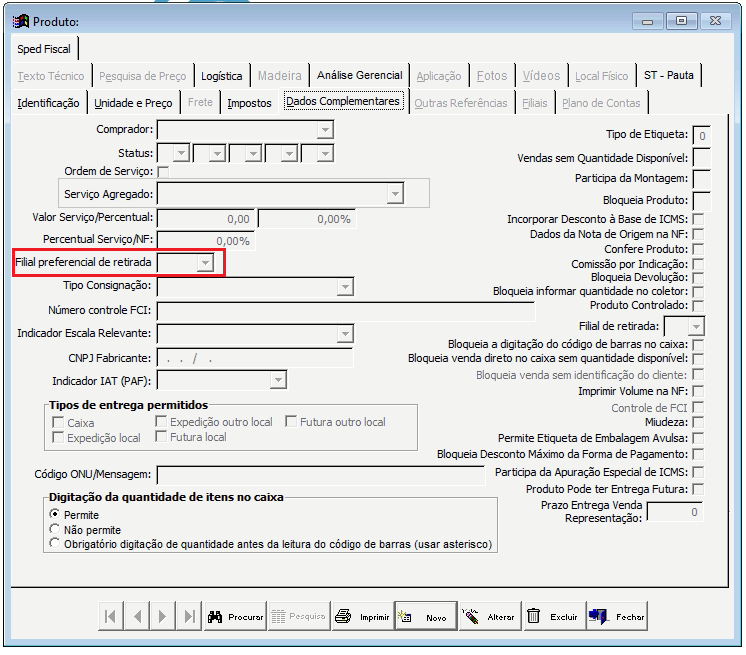
PASSO 2
Caso o parâmetro esteja ligado = S, toda sangria que for registrada será questionada se deseja emitir o comprovante ou não.
A sangria por padrão virá com o número de 02 vias, mas a quantidade poderá ser alterada para mais ou menos.
PASSO 3
Caso o sistema não esteja dando a opção de impressão, confira o parâmetro porque o mesmo deve estar = N ou vazio.
Altere para S para que as novas Sangrias realizadas possa ser impressa.